Simply CRM giver dig mulighed for at konfigurere knapper til hurtigt at udføre forskellige handlinger fra de detaljerede visninger af poster i dine moduler, såsom Kontakter, Organisationer, Tilbud osv.
For at begynde at bruge knapper skal du åbne Indstillinger og vælge Apps under App Management . I det nye vindue skal du rulle ned gennem de tilgængelige applikationer, indtil du finder knapper . Tryk på knappen Aktivér i nederste højre hjørne for at tænde applikationen.
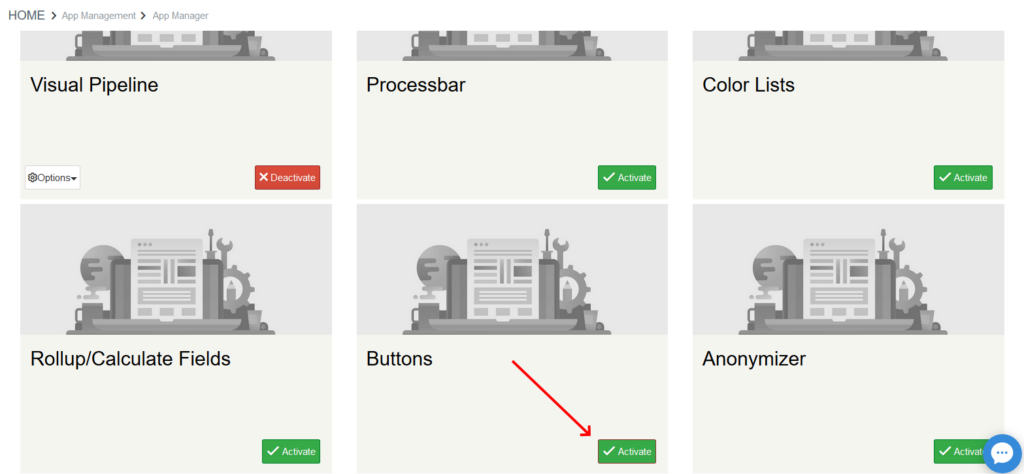
Når den er aktiveret, bliver knappen rød og siger Deaktiver . Til venstre vises en ny knap, der giver dig mulighed for at konfigurere indstillinger eller afinstallere applikationen. Dette betyder, at du har aktiveret Buttons- appen i Simply CRM .
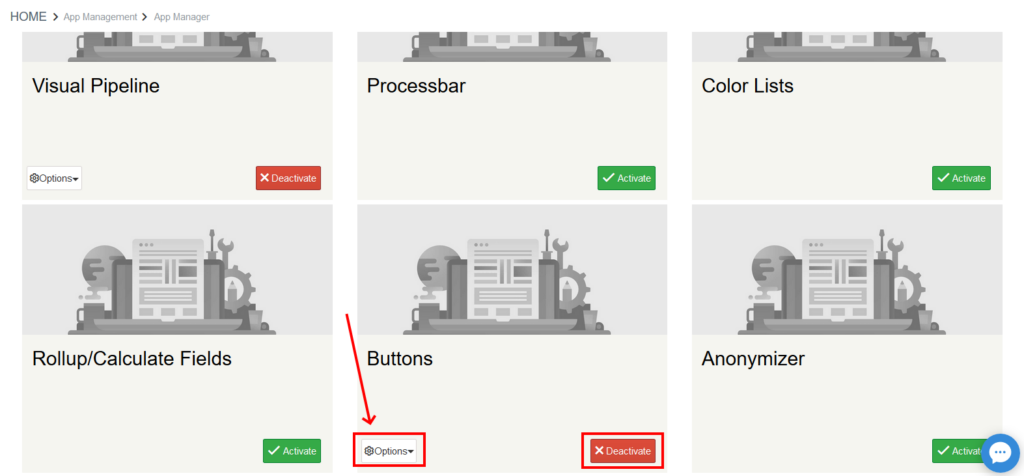
Sådan konfigureres knapper
Når du har aktiveret knappen Knapper i Simply CRM , skal du trykke på knappen Indstillinger i venstre hjørne af feltet Knapper på siden Apps . Vælg Indstillinger i rullemenuen for at åbne knappemodulet.
Alternativt kan du få adgang til knappemodulet ved hjælp af følgende sti: Indstillinger > Andre indstillinger > Knapper .
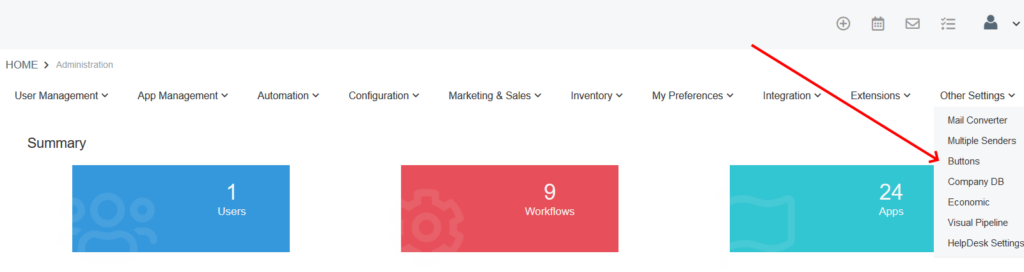
I modulet skal du trykke på knappen Ny knap i øverste venstre hjørne.
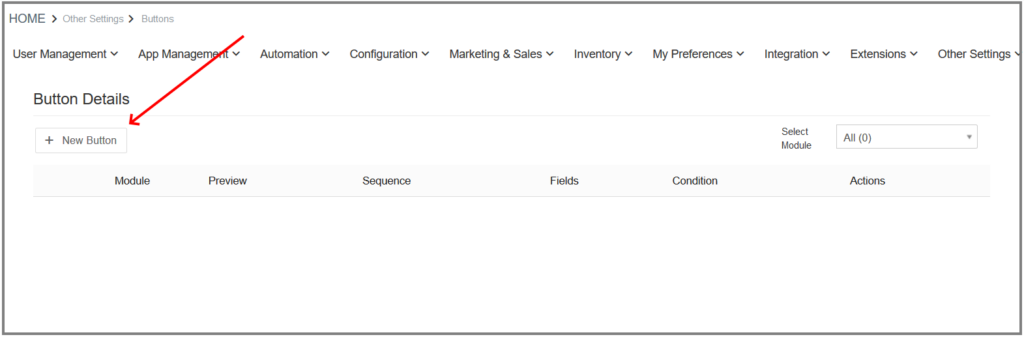
Dette åbner et nyt vindue, hvor du kan konfigurere dine knapindstillinger og detaljer.
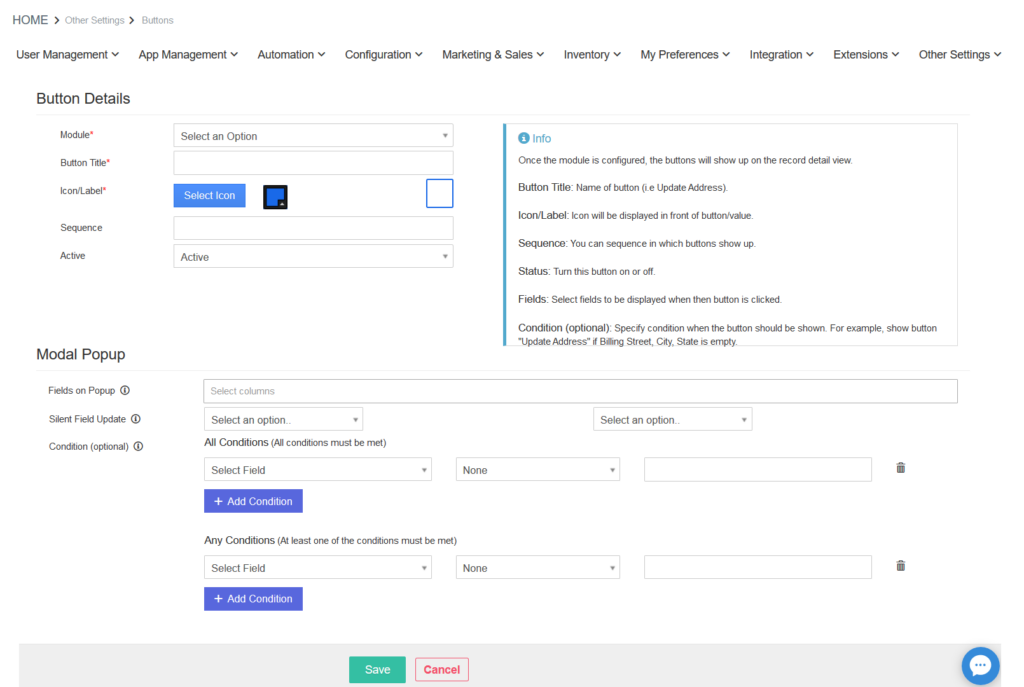
Først skal du bruge modulfeltet til at vælge det modul, hvor knappen skal bruges. Derefter skal du indstille navnet på knappen, dvs. teksten, der vises på knappen ved hjælp af feltet Felt.
Du kan også indstille ikonet / etiketten , der vises på knappen, samt vælge dets rækkefølge. Sekvens bestemmer rækkefølgen, som knapperne skal vises i det valgte modul, hvis du opretter mere end en enkelt knap til dit modul.
Feltet Sekvens kræver en numerisk værdi. Hvis du vil have, at knappen skal vises, skal du blot indtaste 1. Indgang 2 for at placere knappen i anden række osv. Hvis du lader dette felt være tomt, vises knapperne i samme rækkefølge, som du oprettede dem ved hjælp af modulet. .
Vigtigt: Som standard er den første knap placeret i det yderste højre hjørne. Alle efterfølgende knapper placeres til venstre for den første knap.
Her kan du også angive knapfarven. For at konfigurere udseendet på din knap skal du blot trykke på det blå felt ud for ikonet.
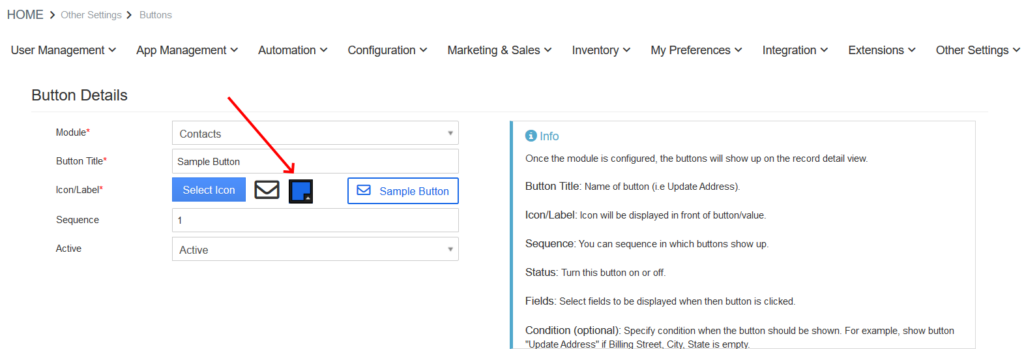
Aktiv angiver, om knappen vil være tilgængelig i det valgte modul.
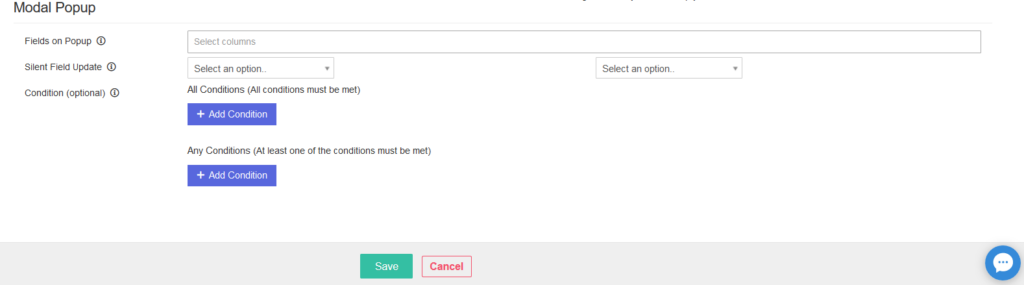
Indstillingen Felter ved pop op giver dig mulighed for at konfigurere, hvilke felter der vises, når du klikker på knappen. Hvis du lader denne mulighed være tom, Simply CRM kun informationssættet i indstillingen Silent Field Update . Dette gøres automatisk, og du vil ikke se nogen pop op-vinduer, når du trykker på din knap.
Hvis du vælger felter i indstillingen Felter på pop op , skal du indstille deres værdier i popupen, der vises, når du klikker på knappen. Hvis du konfigurerer indstillingen Silent Field Update sammen med Fields on Popup , opdateres det stille felt først, når du har indtastet værdierne for popup-felterne.
Silent Field Update giver dig mulighed for automatisk at opdatere bestemte felter, dvs. information, når du trykker på knappen.
Vigtigt: Du vil ikke være i stand til at ændre indstillingerne Felter ved pop op eller Lydløs feltopdatering uden først at vælge et modul til din knap.
Betingelser giver dig mulighed for at specificere bestemte kriterier, der automatisk aktiverer eller deaktiverer din knap i modulet. Hvis du har flere betingelser og vil have dem alle, skal du bruge indstillingen Alle betingelser . Hvis du kun har brug for en betingelse (ud af mange forhold), skal du bruge Alle betingelser .
Hvis du har brug for at tilføje nye betingelser, skal du bruge knappen Tilføj betingelse . Vælg hvilket felt du vil være betinget, og angiv hvilke kriterier det valgte felt skal opfylde.
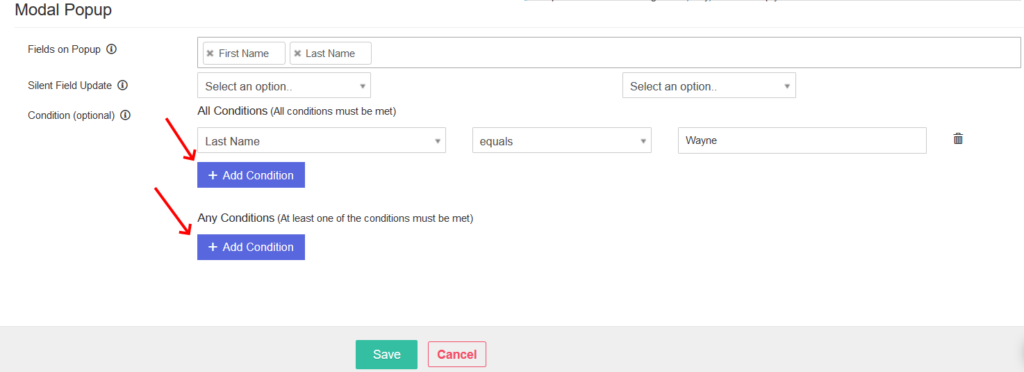
Når du er færdig med at konfigurere alle knapindstillinger, skal du trykke på knappen Gem nederst på skærmen.
Sådan bruges knapper
Når du har konfigureret dine knapper, bliver de automatisk tilgængelige i de moduler, du har angivet for dem. Hvis du f.eks. Indstiller Kontakter som modul i knapindstillingerne, finder du din knap, når du åbner den detaljerede visning af en kontaktpost fra Kontakter-modulet.
For at få adgang til den detaljerede visning skal du åbne modulet og vælge en post fra listevisningen.
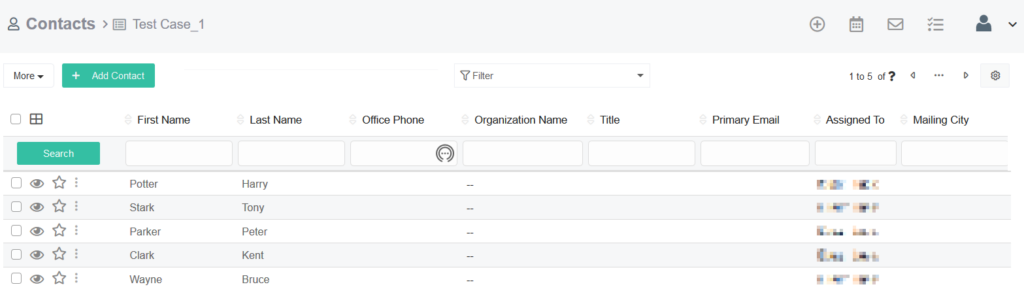
I den detaljerede visning af en post finder du din knap i øverste højre hjørne.
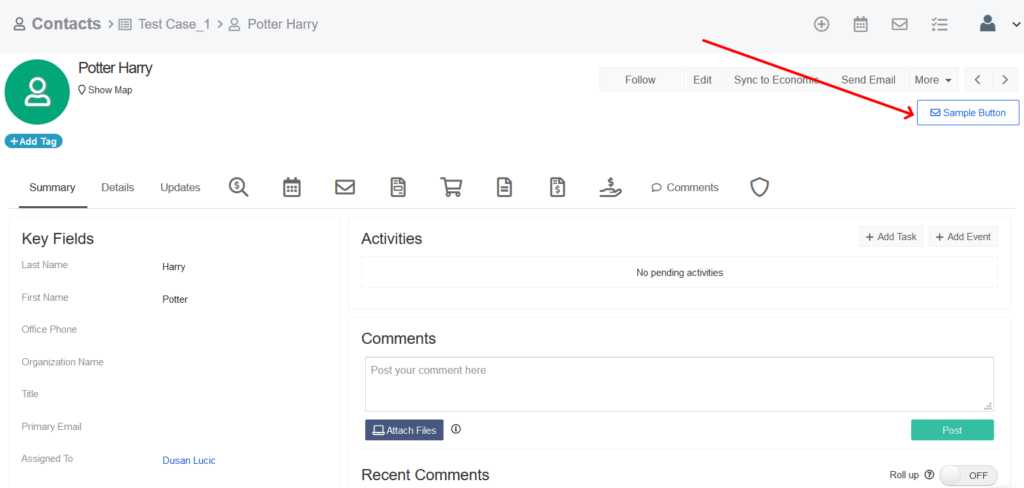
Når du trykker på knappen, udfører du automatisk de handlinger, der er angivet i indstillingen Silent Field Update eller modtager en popup som defineret i indstillingen Fields on Popup . Nedenfor ser du et eksempel på et popup-vindue, der beder dig om at overskrive felterne Fornavn og Efternavn , når du trykker på knappen.
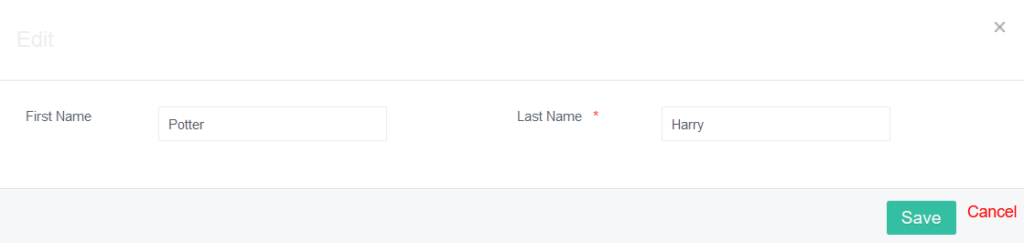
Når du trykker på Gem , anvender knappen automatisk de ændringer, du har indtastet i pop op, og udfører de Silent Field Update- ændringer, der er defineret i knapindstillingerne.







